Affichage/masquage des barres, Déplacement des barres – Grass Valley EDIUS Pro v.6.5 Manuel d'utilisation
Page 419
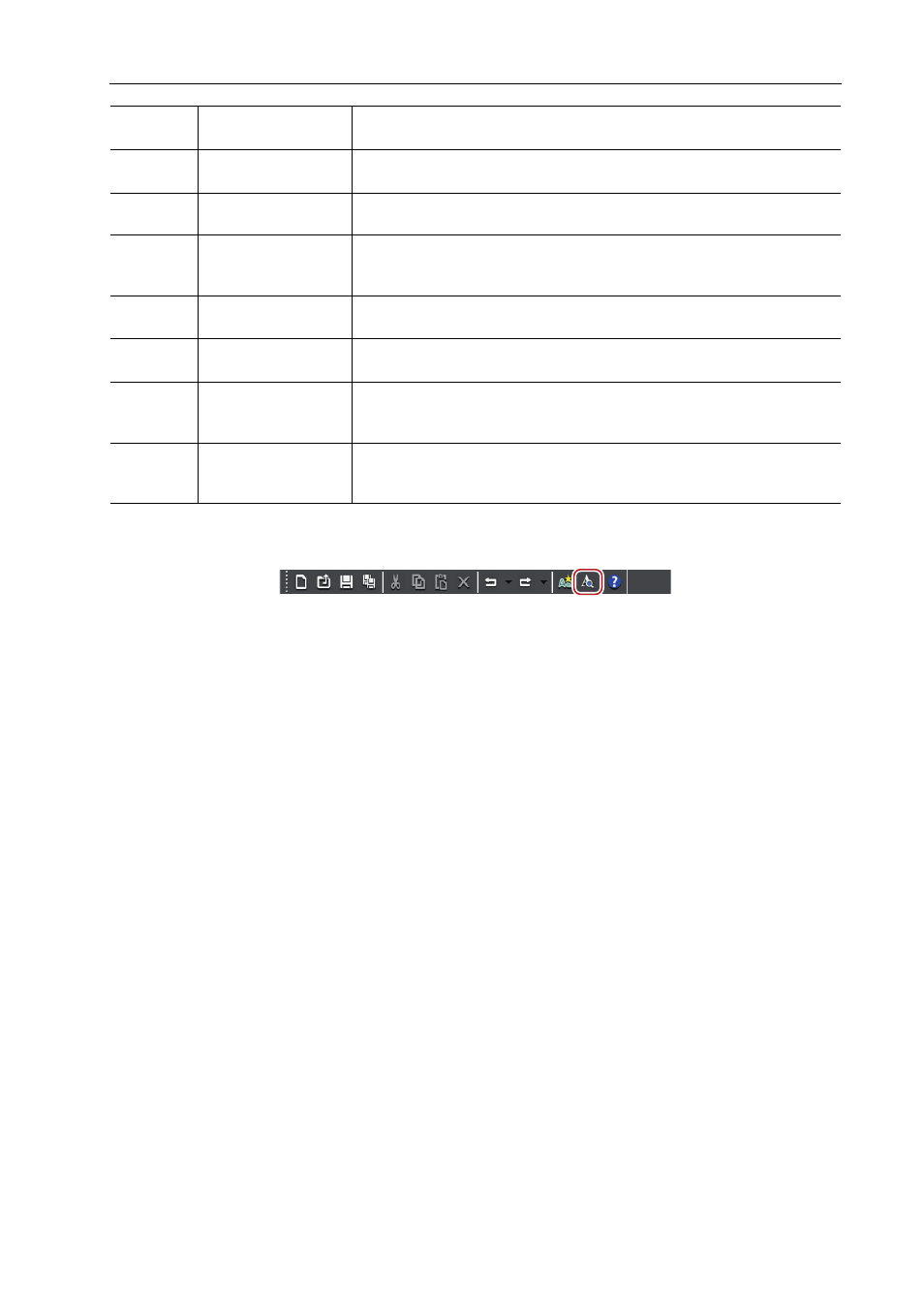
397
Quick Titler
EDIUS - Manuel de référence
3
•
Cliquez sur [Annuler Ctrl+Z] ou appuyez sur [Ctrl] + [Maj] + [F3] sur le clavier pour passer en haute ou basse
résolution pour l’aperçu.
• Appuyez sur [F5] sur le clavier pour basculer la mise au point entre l’écran de création d’objet, la barre des
propriétés de l’objet titre et la barre de style d’objet titre.
• Si Quick Titler est démarré indépendamment, [Paramètres vidéo] dans [Propriétés de l’arrière-plan] sera activé.
Définissez le format vidéo, la taille de l’image et le rapport d’aspect du titre à créer.
Affichage/Masquage des barres
Vous pouvez permuter entre l’affichage/le masquage de la barre des propriétés de l’objet titre et de la barre des styles
de l’objet titre, etc.
1 Cliquez sur [Affichage] dans la barre de menu Quick Titler, puis cliquez sur une barre pour l’afficher/la
masquer.
Une barre est affichée lorsqu’elle est cochée, et masquée lorsqu’elle est décochée.
Déplacement des barres
Vous pouvez placer la barre des propriétés de l’objet titre et la barre des styles de l’objet titre où vous le souhaitez.
(2)
Barre d’outils de
fichiers
Boutons de fonctionnement pour la création/sauvegarde de nouveaux
fichiers, la copie/suppression, l’enregistrement et les aperçus de styles.
(3)
Barre d’outils
d’objets
Boutons de fonctionnement pour la sélection, la saisie de texte et la création/
l’alignement d’objets.
(4)
Écran de création
d’objet
Editer un titre.
(5)
Barre des proprié-
tés de l’objet titre
Réglez les propriétés d’un objet texte sélectionné. [Propriétés de
l’arrière-plan], [Propriétés du texte], [Propriétés de l’image], [Propriétés de
l’objet] seront affichés respectivement.
(6)
Barre d’état
Affiche une description simple d’un bouton de fonction ou d’un menu, l’état
du clavier et l’emplacement d’un objet texte.
(7)
Barre des styles de
l’objet titre
Affiche une liste des styles pouvant être appliqués à l’objet texte actuelle-
ment sélectionné.
(8)
Barre d’agencement
Alignez un objet texte sur le centre/la zone de sécurité de titre/la zone de
sur-balayage. N’est pas affiché au démarrage la première fois.
(9)
Barre de saisie de
texte
Entrez du texte. N’est pas affiché au démarrage la première fois. Vous pou-
vez également saisir le texte directement dans l’écran de création d’objet.